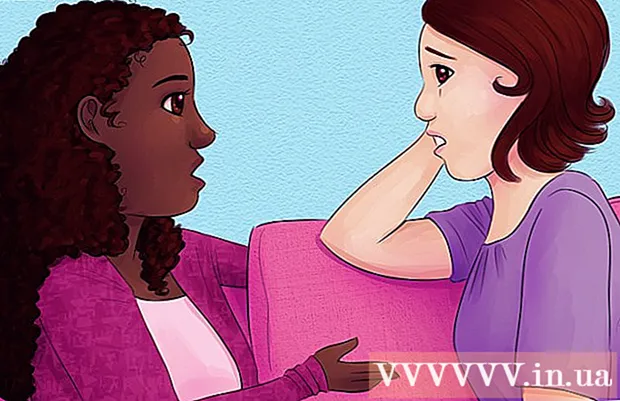लेखक:
John Stephens
निर्मितीची तारीख:
22 जानेवारी 2021
अद्यतन तारीख:
2 जुलै 2024

सामग्री
हा विकी आपल्याला आपल्या वेबसाइटच्या संपूर्ण Google डेस्कटॉप (Google पत्रक) पूर्ण डेस्कटॉप आवृत्तीवर एकाच वेळी एकाधिक पंक्ती कशी जोडावी हे शिकवते.
पायर्या
नवीन Google पत्रक प्रारंभ करण्यासाठी.

जिथे आपल्याला लाइन जोडायची असेल तेथे वरील किंवा खालील पंक्ती निवडा. डाव्या राखाडी स्तंभात संख्यांवर क्लिक करून पंक्ती निवडा.
चावी दाबून ठेवा Ift शिफ्ट आणि आपण घालू इच्छित असलेल्या पंक्तींची संख्या निवडा. उदाहरणार्थ, आपल्याला 4 नवीन पंक्ती घालायच्या असल्यास आपण समाविष्ट करण्यासाठी 3 ओळी खाली किंवा त्या खाली ओळी निवडा.
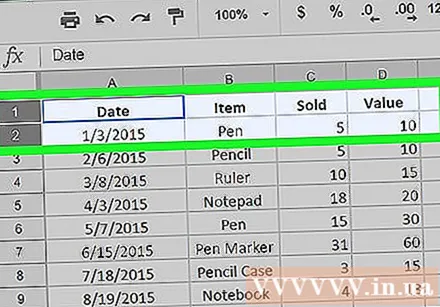
निवडलेल्या पंक्तींवर उजवे क्लिक करा. निवडीमधील कोणत्याही पंक्तीवर राइट-क्लिक करा. एक ड्रॉप-डाउन मेनू दिसेल.- मॅक वर, आपण दोन बोटांनी मॅजिक माउस वायरलेस ट्रॅकपॅडवर / माउस क्लिक करू शकता किंवा की दाबून ठेवू शकता. नियंत्रण नंतर क्लिक करा.

क्लिक करा वर # पंक्ती घाला (वरील पंक्ती घाला) किंवा खाली # पंक्ती घाला (खाली पंक्ती घाला). सही # या विभागात आपण निवडलेल्या पंक्तींची संख्या असेल. संबंधित नवीन पंक्ती क्रमांक आपण निवडलेल्या क्षेत्राच्या वर किंवा खाली घातला जाईल. जाहिरात